Monta una ISO desde el menú contextual de Windows con WinCDEmu

Uno de los usos más interesantes que podemos realizar con nuestro ordenador es la posibilidad de montar unidades virtuales a partir de imágenes en varios formatos de CD, DVD y Bluray. De esta forma podemos ejecutar programas que necesiten de una unidad óptica para funcionar y hacerlos funcionar emulando de forma virtual estas unidades. Para poder realizar esta labor de forma sencilla en apenas un par de clics podemos echar mano de una herramienta gratuita como WinCDEmu, sobre la cual os vamos a hablar a continuación.
WinCDEmu es un emulador de CD, DVD y Blu-ray de código abierto que nos va permitir montar imágenes de discos ópticos, ahorrándonos tener que usar un disco físico. Para ello solo será necesario un par de clics ya que realiza su labor desde el Explorador de Windows. Resulta ideal para descargar una imagen ISO y poder utilizarla sin necesidad de grabarlo en un disco.
Este programa soporta formatos como ISO, CUE, RAW, BIN e IMG, realizando el montaje de manera mucho más rápida que con otros programas similares, convirtiendo todo el proceso de montaje y desmontaje en cuestión de un par de clics.
En resumen, las principales características de las que hace gala WinCDEmu son:
- Permite realizar montaje de imágenes en ISO, CUE, NRG, MDS / MDF, CCD, IMG.
- Admite una cantidad ilimitada de unidades virtuales.
- Permite crear imágenes ISO a través del menú contextual del Explorador de archivos
- No ocupa letras de unidad cuando no se usa.
- Admite imágenes de datos, DVD-video y BD-video.
- Ocupa poco espacio, menos de 2 MB.
- Se ejecuta versiones de Windows desde XP hasta Windows 10 en versiones de 32 y 64 bits.
- Disponible en 20 idiomas, entre ellos el español.
- Es gratuito y cuenta con licencia LGPL.
WinCDEmu, monta tus imágenes en un par de clics
Si por algo se caracteriza este programa es por disponer de una interfaz mínima, y es la forma en la que es capaz de manejar archivos ISO de manera sencilla sin infinidad de opciones de otros programas que seguramente no lleguemos a utilizar. La aplicación cuenta con un archivo ejecutable que nos permite acceder a su menú de opciones.
En esta ventana principal debemos seleccionar la forma en que se asignará la letra a cada imagen ISO que abramos. De forma predeterminada WinCDEmu siempre nos va preguntar antes de montar una imagen, lo cual nos permite elegir una nueva letra al instante. También podemos elegir la opción de elegir de antemano la letra o bien dejar que sea Windows quien decida de forma automática. Además, también se puede configurar para que la aplicación requiera de privilegios de administrador para montar una imagen, así como elegir idioma español para traducir su escaso menú.
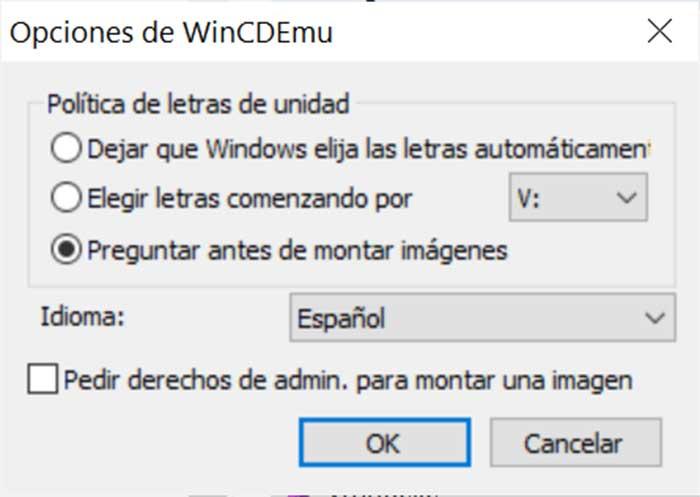
Una vez de terminado de ojear su escueto apartado de opciones llega el momento de montar una imagen. Para ello tenemos dos opciones. Por un lado, hacemos doble clic en la imagen ISO que vamos a montar para que se realice la operación en base a los ajustes que hemos establecido previamente.
La otra opción es pulsar sobre la imagen ISO con el botón derecho del ratón para que aparezca el menú contextual de Windows y dentro del apartado Abrir con… seleccionamos WinCDEmu mounter. Una vez hecho esto nos aparecerá un pequeño menú donde podemos seleccionar la letra de la unidad y el tipo de imagen que vamos a montar. También encontramos tres casillas que podemos marcar en caso de querer habilitarlas como son: «Elegir letras de unidad automáticamente», «Deshabilitar autoejecución por esta vez» y «Mantener la unidad después de reiniciar.» Una vez terminado pulsamos en OK para comenzar el proceso.
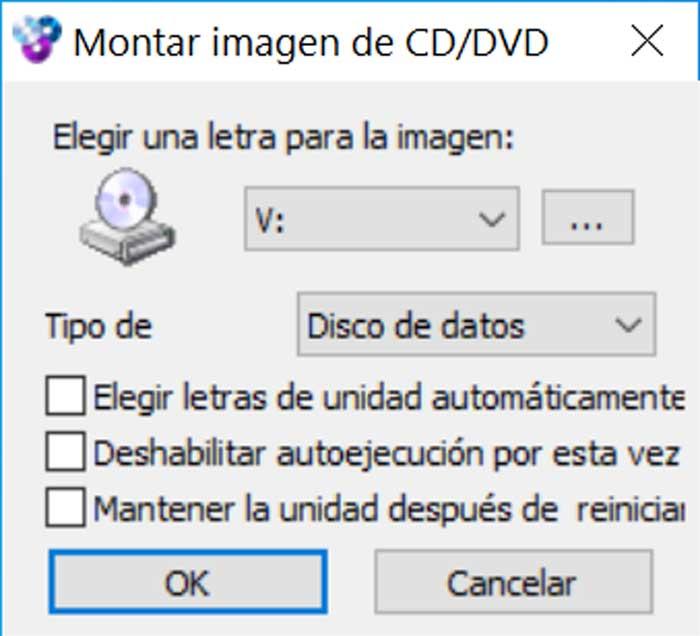
Una vez que ya no necesitemos nuestra unidad montada, podemos proceder al desmontaje que se completa en poco tiempo con un simple doble clic. Además, también podemos pulsar con el botón derecho en el icono de la unidad específica y presionar sobre el botón de Expulsar para realizar la misma tarea.
Conclusiones: ¿es recomendable usar WinCDEmu?
Si necesitamos realizar montajes de unidades virtuales en nuestro ordenador, sin duda usar WinCDEmu es una grandísima opción. Es una aplicación muy liviana, apenas ocupa 2 MB y consume muy pocos recursos de nuestro sistema. No necesita de apenas interfaz para realizar su labor que realiza de forma eficiente prácticamente en cualquier versión de Windows. Quizás algunos usuarios puedan echar en falta mayores opciones de configuración, pero es algo que omite este programa a cambio de otorgar una sencillez extrema.
Descargar gratis WinCDEmu
WinCDEmu es un programa que nos permitirá montar imágenes de código libre y completamente gratuito que podemos descargar desde su página web. Es compatible con el sistema operativo Windows desde XP hasta Windows, así como con sistemas de 32 bits y 64 bits. El proceso de instalación es muy sencillo y se realiza de forma rápida a través de su asistente, pudiendo elegir el español como idioma. También cuenta con una versión portable la cual nos permitirá ejecutar el programa desde cualquier dispositivo de almacenamiento externo como un disco duro o un pendrive.
Alternativas a WinCDEmu
Si estamos buscando un programa con el que poder montar imágenes en nuestro ordenador con Windows, os contamos algunas alternativas a WinCDEmu a tener en cuenta:
ISODisk
Este software nos ofrece la posibilidad de abrir y montar imágenes ISO sin necesidad de grabarlas en un CD. Es capaz de disponer de hasta 20 imágenes montadas de forma simultánea, disponiendo cada una de su propia letra, siendo completamente accesible desde el Explorador de Windows. También cuenta con la capacidad de generar imágenes a partir de un CD o DVD, aunque no desde un Blu-ray. Podemos descargar ISODisk desde este enlace.
Virtual Clone Drive
Esta aplicación se encarga de funcionar de manera virtual, emulando una unidad física de CD, DVD o Blu-ray. A través de ella, podemos insertar imágenes alojadas en nuestro disco duro, soportando hasta 15 unidades virtuales al mismo tiempo. Dispone de soporte para todos los formatos de imágenes más comunes como ISO, BIN, IMG, UDF, DVD Y CCD. Además, cuenta con la posibilidad de auto-montar la última imagen y desmontarla con solo pulsar un botón. Podemos descargar gratis Virtual Clone Drive desde aquí.
Fuente: SoftZone https://ift.tt/3eqIrWb Autor: Fran Castañeda
.png)
